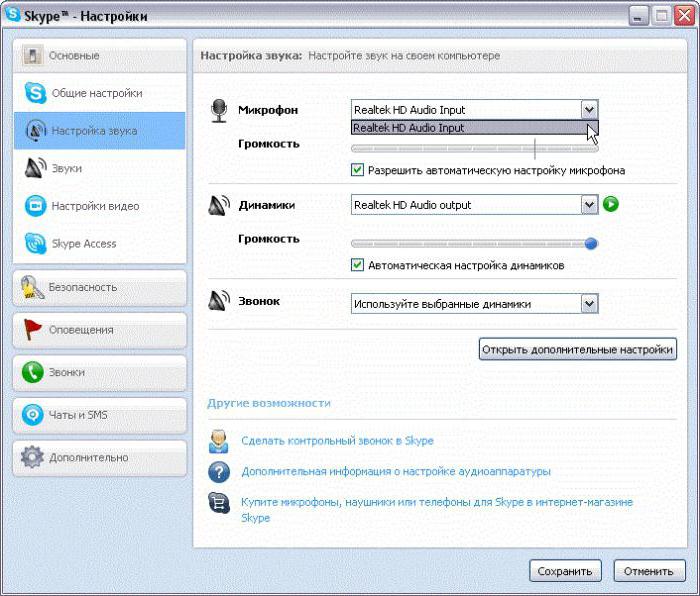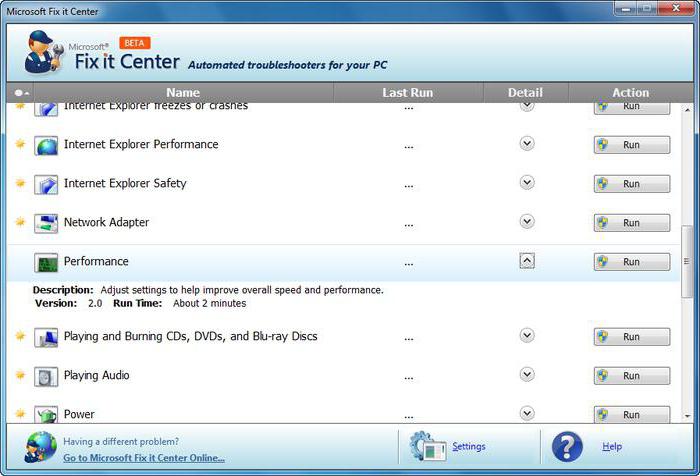A hangerő ikonjának visszaállítása a "Tálca" alatt: több megoldás a Windows különböző verzióihoz
Nagyon gyakran működik együttA Windows rendszerek, függetlenül attól, hogy milyen módosításokat telepítenek a számítógépre vagy a laptopra, sok kisebb probléma vár a felhasználóra. Például a "Tálca" hangerő ikonja eltűnt. Mit tegyek? Sok felhasználó pánikba kezd. Ennek azonban nincs okuk. A helyzet azonban és nem a leginkább kellemes, mégis, nem kell, hogy ideges.
A laptop tulajdonosai e tekintetben könnyebbek,mivel a hangerőszabályzó gombok közvetlenül a billentyűzeten helyezkednek el, és többnyire az Fn billentyűvel együtt használják (néha pedig anélkül is, hogy külön panelre kerülnek). Azonban a probléma megoldására vonatkozó kérdés, hogy hogyan lehet helyreállítani a hangerőt a "Tálca", mint kiderül, fekszik a felszínen. Tekintsünk néhány alapvető lehetőséget a probléma megoldására különböző Windows-módosításokhoz.
Hiányzik a hangerő ikon a "Tálca" -on Windows 7: indítsa újra a szolgáltatást Explorer
Szóval, talán, az eltűnését a hangvezérlő ikon járt kizárólag rövid távú kudarcok az operációs rendszer. Ebben az esetben csak újra kell indítani.

Ha az operációs rendszer újraindítása után a helyzet nem változott,Érdemes figyelni az Explorer rendszer szolgáltatására. Ne keverje össze ezt a folyamatot az "Explorer" -el, mivel ez az összetevő, bár hasonló névvel rendelkezik, de felelős a rendszer grafikus felületéért. Az újraindításhoz fel kell hívnia a szabványos "Feladatkezelőt", meg kell találnia a explorer.exe fájlt a folyamatfában, és ki kell választania a folyamatlezárást a PCM menüből.
Most az az probléma, hogyan kell visszaállítani az ikonta "Tálca" menüben a "Futtatás" konzolt hívja meg, amelyben regisztrálta a explorer.exe parancsot, majd az "OK" gombbal megerősíti a műveletet.
Méretezés beállítása
De feltételezzük, hogy a hang ikon a "Tálca"eltűnt, és a fent leírt módszerekkel nem sikerült visszaállítani. Lehetséges, hogy a felhasználó megváltoztatta a rendszer elemeinek megjelenítési skáláját, például a betűkészlet vagy a panelek méretének csökkentése érdekében. Ebben az esetben kiderül, hogy a csökkent méretű panelben lévő saját méretű ikon egyszerűen nem illik bele.
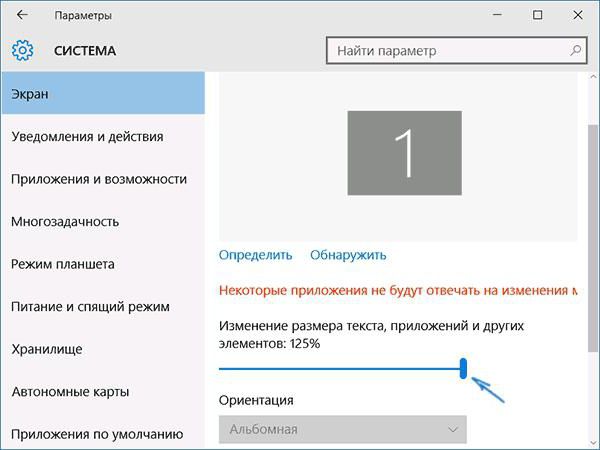
Semmi sem könnyebb, mint a képernyőbeállításokat előhívni, és az eredeti skála 100% -ra állítani, vagy például 125% -ra állítani.
Hogyan lehet visszaállítani a hangerőt a "Taskbar" -ban a Windows 10-es vagy újabb verziójában
Most néhány szó a használt módszerekrőla Windows legújabb verziói. A Windows 10 verziójától függően ugyanazt a megoldást lehet különböző módon megvalósítani. Például az opciók menüt használhatja a rendszer részéhez, ahol kiválaszthatja az értesítést és a műveletet, ahol testreszabhatja az eszköztáron megjelenő ikonokat.

A Windows 10 Pro esetében ez a lehetőség nem működik. A konfiguráláshoz a "Tálca" beállításokat kell használnia, amelyek a PCM menüben a panel szabad alján találhatóak. Jobbra a fenti értesítések ugyanazt a részét kell találnia, és két sort kell használni: ikonok kijelölése az ikonok megjelenítéséhez, engedélyezéséhez vagy letiltásához. Minden egyes fejezetben a hangerő beírása után egyszerűen be kell állítani a csúszkát bekapcsolt helyzetbe.
Szintén kérdés az, hogyan kell visszaállítani az ikontkötet „Tálca” a rangot rendszer az alábbi lehet megoldani a „Control Panel”, ahol audio és audio eszköz kiválasztott részben. Az alján lévő fő fülön jelölje be az ikon megjelenítő sávját.
Megjegyzés: egyes esetekben sztringet kell használniarejtse el a nem használt ikonokat, vagy állítsa be ezt a paramétert úgy, hogy a hangerő "Mindig megjelenjen" legyen. Elvileg, ha az ikon nem annyira a tálcán van, akkor ez a paraméter teljesen kikapcsolható.
Műveletek a rendszerleíró adatbázisban
Végül az ikon helyreállításának kérdésekötet a "Tálcán", megoldható a rendszernaplóban végrehajtott műveletek miatt, amelyeket a regedit paranccsal lehet hívni. Ez a módszer univerzális és alkalmas a Windows összes verziójára.

Itt használjuk a HKCU ágat, amelybenprogram szekciójában, a könyvtárfa navigálásával meg kell találnia a TrayNotify könyvtárat. A jobb oldalon két paraméter található: iconstreamek és PastIconStream, amelyeket el kell távolítani, majd újra kell indítani a rendszert.
Ha ezek a hatások nem okoznak hatást, a problémahogyan lehet visszaállítani a hangerő ikonját a "Tálca" -on, más módon megoldható. Ebből a célból a fióktelep HKLM kell találni Vezérlőpult része, és ez - Desktop könyvtárat, akkor először hozzon létre egy string értéket nevű HungAppTimeout és a szerkesztési ablakban hozzárendelni értéke 20000. követően, hasonlóan létrehozott WaitToKillAppTimeout opció, amely hozzá van rendelve az azonos értékű. Ezen műveletek befejezése után a rendszer újraindításra kerül.

Néhány szó egy időben
További intézkedések,hogy a rendszerben nincsenek olyan speciális hangkezelési alkalmazások, amelyek az audio-meghajtó használatának idején helyettesíthetik a szabványos keverőt vagy a rendszer interfész elemeit a saját komponenseivel. Lehetséges, hogy lehetőségük van arra, hogy a hangerő ikonját elrejtsék lejátszás közben vagy nem játszanak. Általánosságban elmondható, hogy a javasolt megoldások legalább egyikének mindenképpen segítenie kell.
De ha egyik javasolt módszer semaz eredmény még mindig nem adta meg, próbálja frissíteni, visszahúzni, vagy újratelepíteni a hangeszköz illesztőprogramjait. Lehetséges, hogy az ilyen fellépések régóta várt pozitív hatással járnak. Vegye figyelembe a virtuális eszközöket és illesztőprogramjaikat, mivel összeütközésbe kerülhetnek a fő eszközökkel speciális szoftverekkel a hangfeldolgozáshoz. Ha két hangkártyát használ, próbáljon meg átállni egyikről a másikra, és alapértelmezésként beállítja azt a rendszer által használt eszközként.